windows10如何改字体大小 windows10怎么更改字体大小
更新时间:2024-02-29 10:22:40作者:zheng
我们在使用win10电脑的时候如果觉得电脑的文字大小太小的话,可以在win10电脑的设置中调整电脑的字体大小,有些用户就想要调整电脑的字体大小,但是不知道windows10怎么更改字体大小,今天小编就给大家带来windows10如何改字体大小,如果你刚好遇到这个问题,跟着我的方法来操作吧。
推荐下载:win10系统雨林木风
方法如下:
1、按Windows键,然后点击设置。

2、进入Windows设置页面,点击系统。
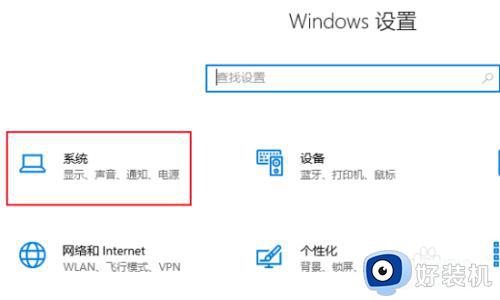
3、进入系统页面后,右侧的缩放与布局中,点击更改本文应用等项目大小选项。
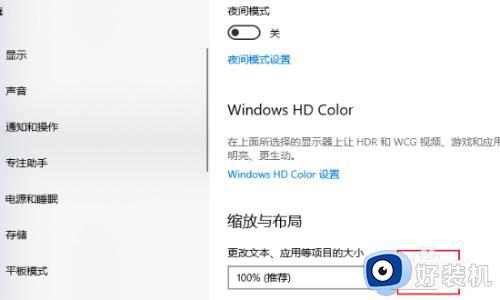
4、点击下拉之后,选择缩放150%或者125%。
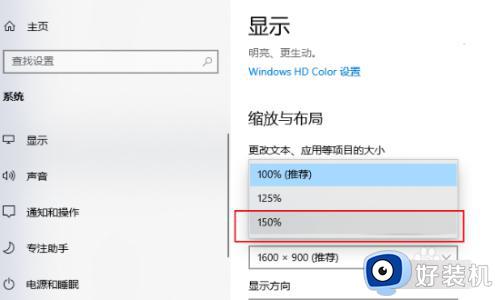
windows10如何改字体大小就为大家介绍到这里了。若是你也遇到同样情况的话,不妨参考本教程操作看看!
windows10如何改字体大小 windows10怎么更改字体大小相关教程
- windows10字体大小怎么设置 windows10如何设置字体大小
- 在哪修改windows10字体大小 windows10更改字体大小的四种方法
- windows10如何改字体大小 win10电脑调整字体大小的具体方法
- win10修改字体大小的方法 windows10如何调整字体大小
- windows10怎么更改电脑字体 重新更改win10字体的两种方法
- windows10字体大小在哪里设置 windows10如何调整字体大小
- win10更改系统默认字体设置方法 win10如何更改系统默认字体
- win10更改桌面字体大小的方法 如何改变电脑win10桌面上的字体大小
- win10改系统字体样式设置方法 win10如何更改电脑字体样式
- windows10怎么装字体 给windows10装字体的方法介绍
- win10拼音打字没有预选框怎么办 win10微软拼音打字没有选字框修复方法
- win10你的电脑不能投影到其他屏幕怎么回事 win10电脑提示你的电脑不能投影到其他屏幕如何处理
- win10任务栏没反应怎么办 win10任务栏无响应如何修复
- win10频繁断网重启才能连上怎么回事?win10老是断网需重启如何解决
- win10批量卸载字体的步骤 win10如何批量卸载字体
- win10配置在哪里看 win10配置怎么看
win10教程推荐
- 1 win10亮度调节失效怎么办 win10亮度调节没有反应处理方法
- 2 win10屏幕分辨率被锁定了怎么解除 win10电脑屏幕分辨率被锁定解决方法
- 3 win10怎么看电脑配置和型号 电脑windows10在哪里看配置
- 4 win10内存16g可用8g怎么办 win10内存16g显示只有8g可用完美解决方法
- 5 win10的ipv4怎么设置地址 win10如何设置ipv4地址
- 6 苹果电脑双系统win10启动不了怎么办 苹果双系统进不去win10系统处理方法
- 7 win10更换系统盘如何设置 win10电脑怎么更换系统盘
- 8 win10输入法没了语言栏也消失了怎么回事 win10输入法语言栏不见了如何解决
- 9 win10资源管理器卡死无响应怎么办 win10资源管理器未响应死机处理方法
- 10 win10没有自带游戏怎么办 win10系统自带游戏隐藏了的解决办法
